Rettelse af RDAR Dynamic Island 45025538 til iPhone 11 og iPhone XR
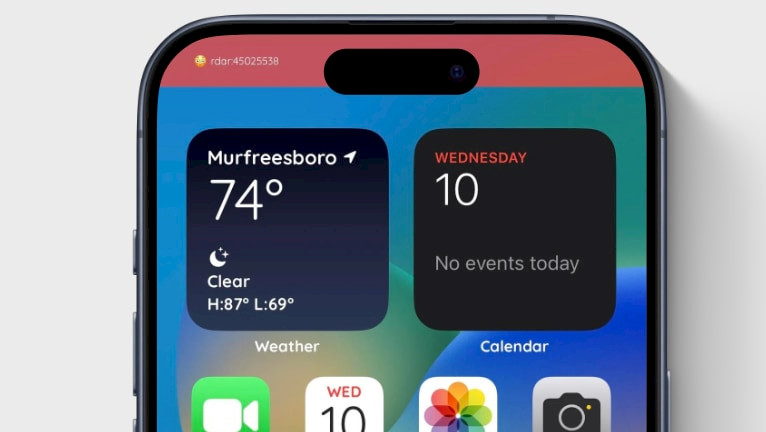
Når du aktiverer Dynamic Island på ikke-understøttede enheder, kan du muligvis opleve en "rdar"-fejl, der vises som en rød bjælke øverst på skærmen. Dette sker på grund af en ændring i opløsningen, når Dynamic Island aktiveres på iOS 17.0 til 18.0. Problemet påvirker primært iPhone XR og iPhone 11. Sådan kan du løse det.
Dynamic Island , der blev introduceret med iOS 16 til iPhone 14 Pro og iPhone 14 Pro Max, forvandler den pilleformede udskæring øverst på skærmen (som huser frontkameraet og Face ID-sensorerne) til et interaktivt område. Den viser notifikationer, opdateringer i realtid og andre baggrundsaktiviteter, hvilket forbedrer brugeroplevelsen.
Selvom Dynamic Island er en meget eftertragtet funktion, er den begrænset til de nyeste iPhones på grund af Apples salgsstrategi. Der er dog en løsning, der giver dig mulighed for at aktivere den på enhver enhed, der kører iOS 17 eller iOS 18. Selvom den kan overlappe en smule med notchet, forbliver den fuldt funktionel.
RDAR-fejl: Problem med dynamisk ø
Når du bruger værktøjer som MisakaX eller Nugget , udnytter de SparseRestore-angrebet til at ændre systemfiler på iOS 17 op til iOS 18 Beta 4 uden at skulle jailbreake. Dette giver applikationerne mulighed for at justere din iPhones skærmopløsning og aktivere den indbyggede Dynamic Island-funktion, også på notched-enheder.
Nogle enheder, som f.eks. iPhone XR og iPhone 11, oplever dog fejlen " rdar:45025538 " efter at have anvendt Dynamic Island-funktionen.
Dette resulterer i, at der vises en rød boks eller bjælke øverst på skærmen, hvilket påvirker oplevelsen negativt. Heldigvis er der en løsning til at rette fejlen "rdar:45025538" og fjerne den røde bjælke fra skærmen.
Hvis du bruger en jailbroken enhed, er der en fremragende tweak kaldet VisibleIsland , der giver dig mulighed for at tilpasse udseendet og funktionerne i Dynamic Island. Den indeholder skydere til at justere placeringen, så du kan flytte Dynamic Island under hakket for bedre at passe på din skærm.
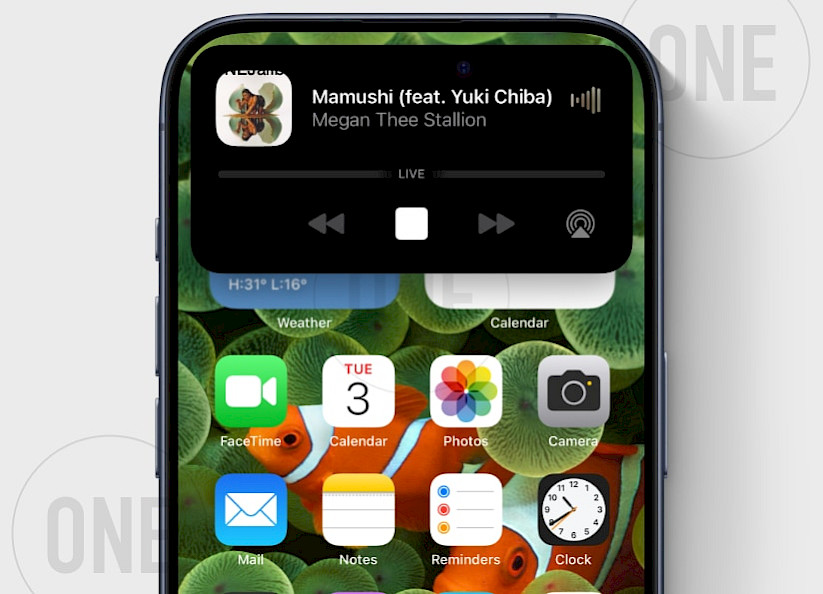
Metode 1. Sådan rettes Dynamic Island RDAR
For brugere med moderne enheder, der ikke kan jailbreakes, er der en anden løsning. Lad os undersøge, hvordan man retter Dynamic Island "RDAR"-fejlen på alle enheder uden behov for jailbreak. Vi bruger en patch, der er lavet til Cowabunga Lite af HorizonUnix . Jeg tror dog, at den første person med rettelsen var Huy Nguyen.
Følg trinnene for at rette RDAR for iOS 17 og iOS 18 på macOS:
Trin 1. Download Cowabunga Lite til macOS.
Trin 2. Download installationsfilen .cowperation , eller afinstaller .cowperation -filen.
Trin 3. Tilslut din iPhone til din Mac, og åbn Cowabunga Lite.
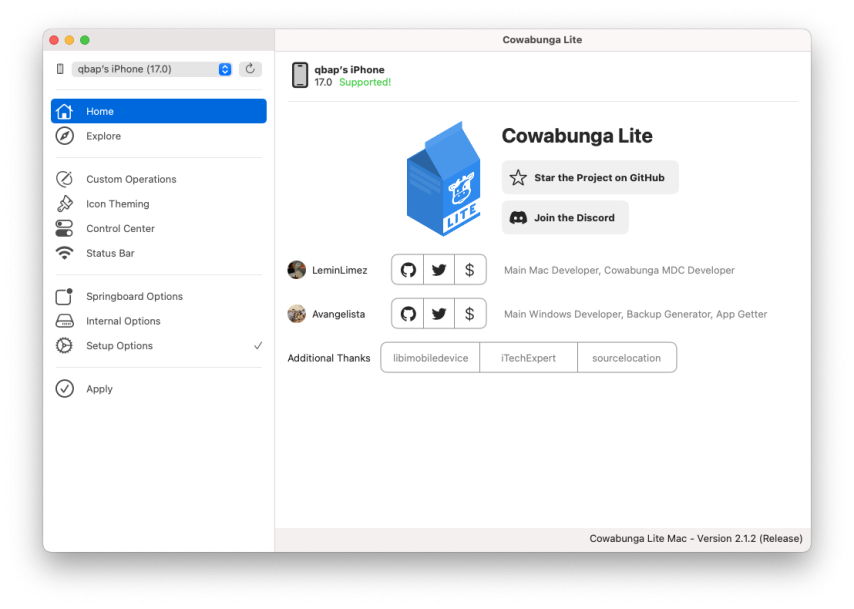
Trin 4. Klik på fanen Brugerdefinerede handlinger, og klik derefter på knappen Importer.
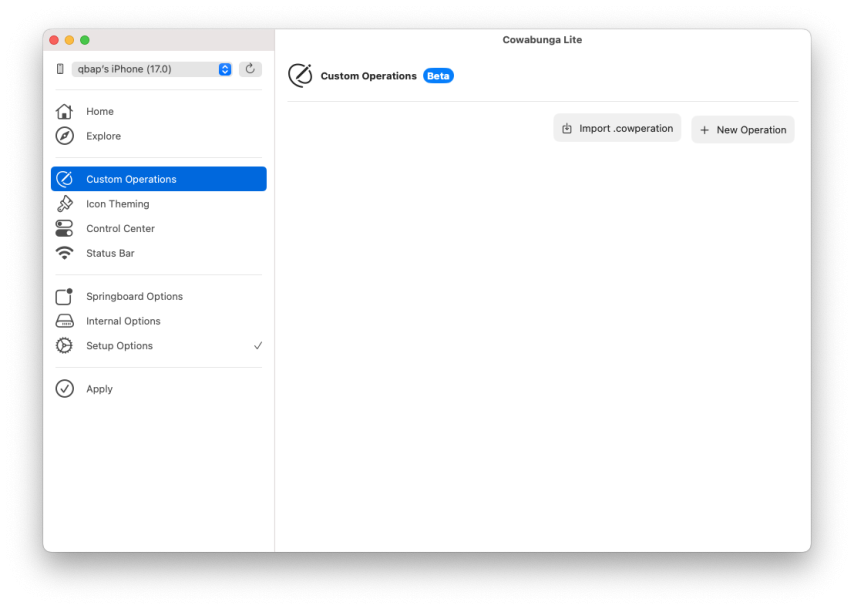
Trin 5. Vælg installationsfilen .cowperation, eller afinstaller, hvis du vil fortryde ændringerne.
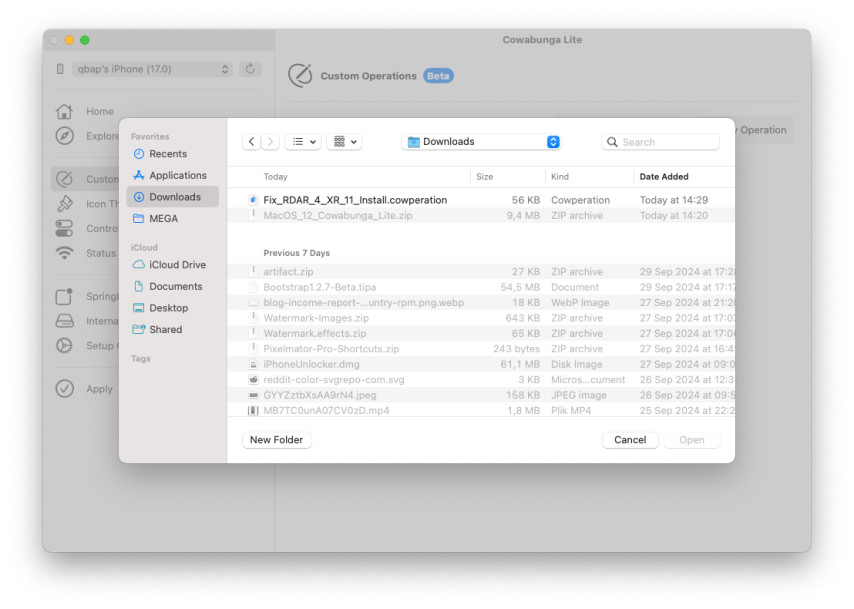
Trin 6. Klik på knappen Rediger efter import af installationsfilen.
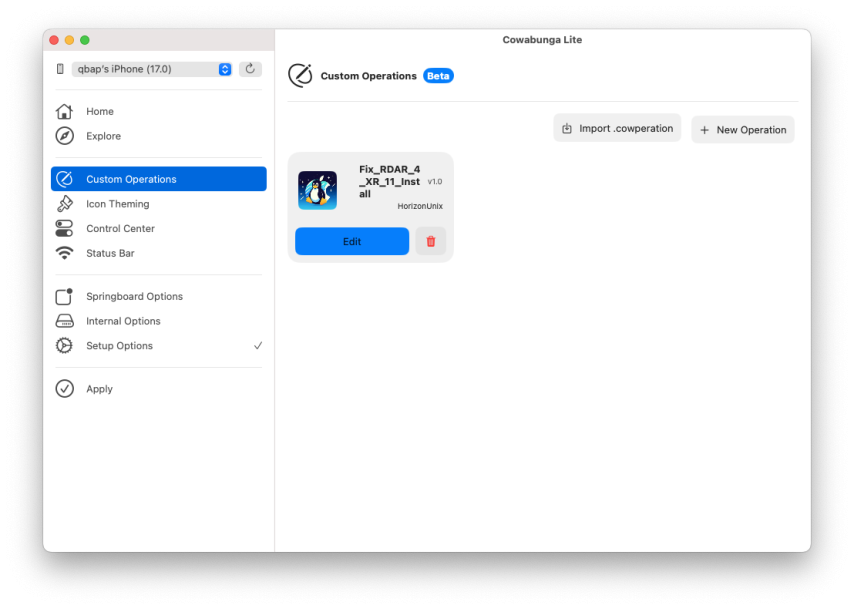
Trin 7. Klik derefter på knappen Aktiver og derefter på knappen Tilbage.
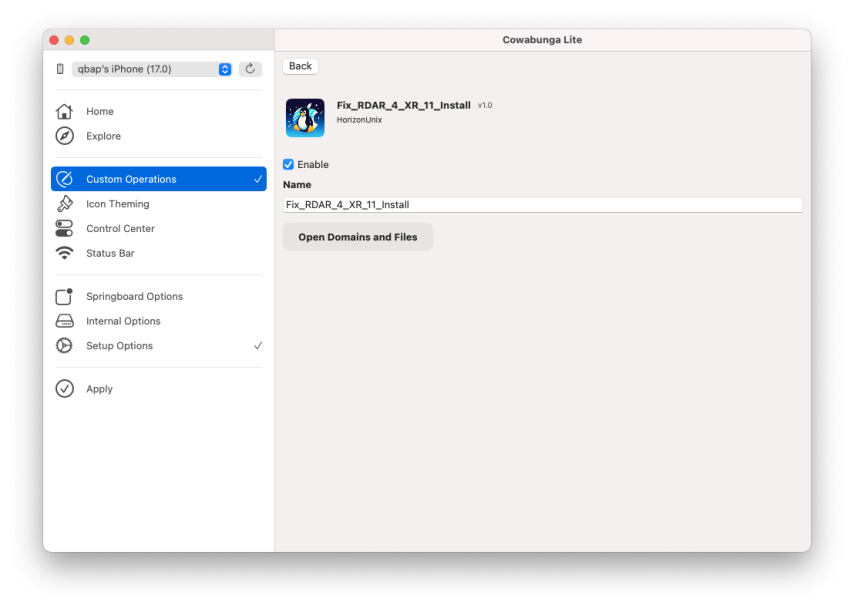
Trin 8. Klik på fanen "Tilbage", og klik på knappen Anvend for at rette RDAR på iOS.
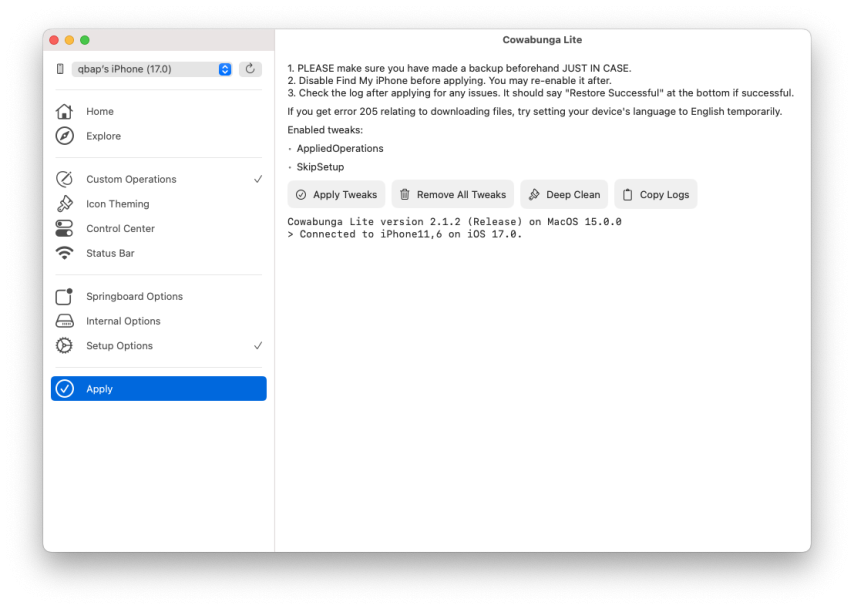
Metode 2. Følg trinnene for at rette RDAR for iOS 17 og iOS 18 på Windows:
Trin 1. Download Cowabunga Lite til Windows.
Trin 2. Download installationsfilen for .plist , eller afinstaller .plist- filen.
Trin 3. Tilslut din iPhone til din Windows, og åbn Cowabunga Lite.
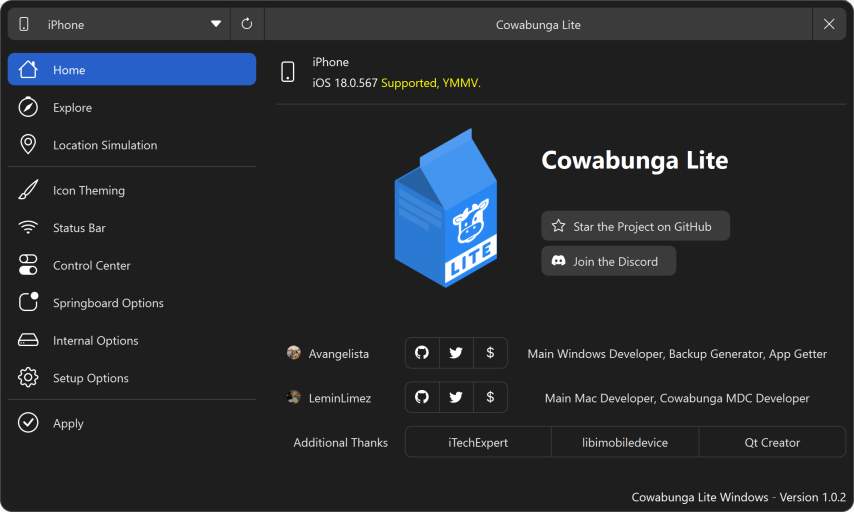
Trin 4. Naviger til denne placering i Stifinder, og indsæt den .plist-fil, du downloadede.
C:\Users\YOUR-USER-NAME\AppData\Roaming\CowabungaLite\Workspace\000-YOUR-DEVICE-UUID\SkipSetup\ManagedPreferencesDomain\mobile 
Trin 5. Åbn Cowabunga Lite fra installationsmappen.
Trin 6. Gå til fanen Anvend, og klik på "Anvend ændringer" for at fjerne den røde RDAR-bjælke.
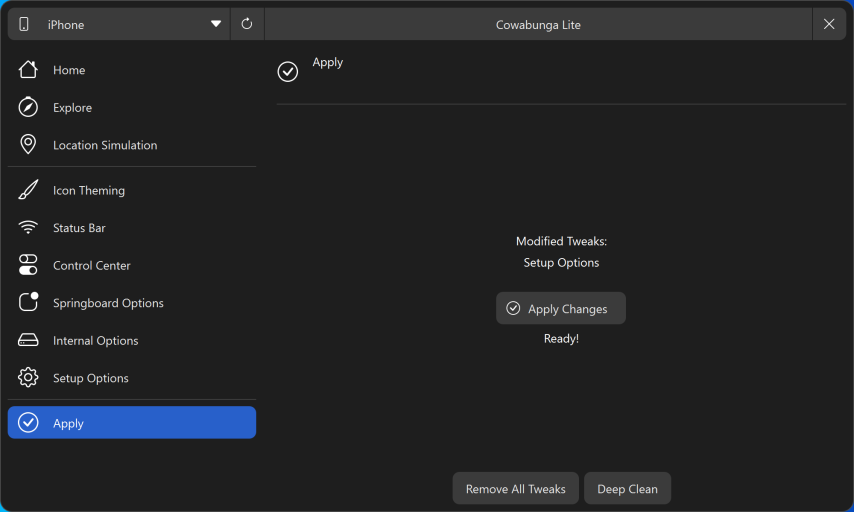
Trin 7. Genstart din iPhone for at anvende RDAR-rettelsen.


